


Proe基础图文教程,教你如何在曲面上创建凹凸特征
Proe是我们产品结构设计师必备的设计软件,在结构化参数建模方面有着无可比拟的强大功能特性,这与proe本身强大的工具命令有很大的关系,我们在学习proe的过程中就需要勤练习来掌握这些工具命令的使用技巧及方法,下面为大家带来一篇Proe基础图文教程,教你如何在曲面上创建凹凸特征,我们通过创建一个凹凸特征来实现扭曲和骨架折弯工具命令的应用技巧。
本教程涉及到的proe命令主要有扭曲和骨架折弯,通过这个练习提高对骨架折弯的进一步了解。
最终结果如下图所示。
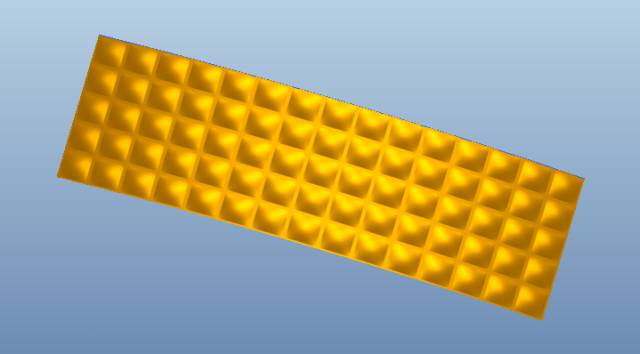
方法:
1.新建零件文件。
2.点击【编辑】-【填充】,在TOP平面绘制如下的草绘。
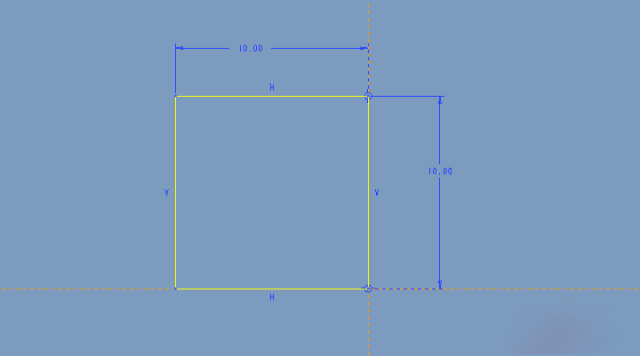
绘制完成后点击勾号。
3.点击【插入】-【扭曲】,点击上一步创建的特征,按照下图的顺序点击。

点击上图序号为3的按钮,直至如下图所示。
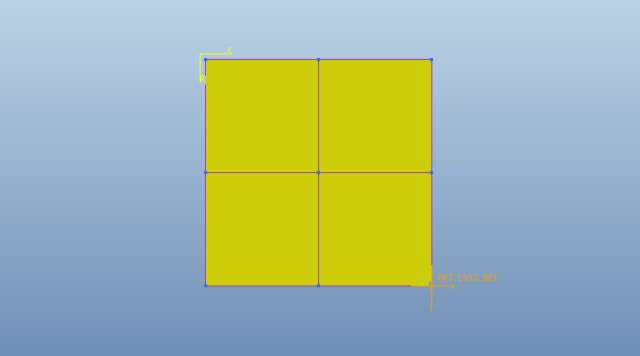
点击选取框按钮,设置行和列的起始和结束位置以及深度,如下图所示。当然这些值可以根据自己的需要自己设置,你就会发现它们的作用。

完成后,如下图所示。
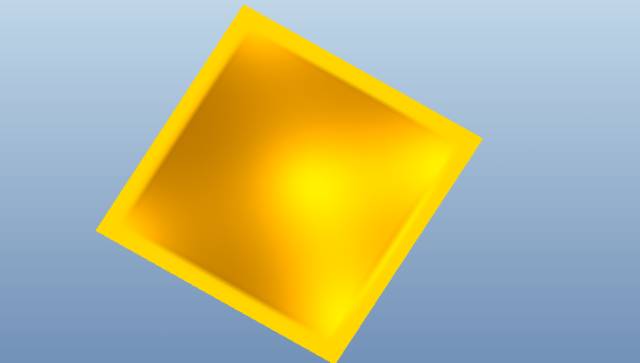
4.接下来对上面的模型进行选择性复制。按照下图所示的顺序进行点击。

弹出下面的窗口,勾选对副本应用移动/选中变换并点击确定。
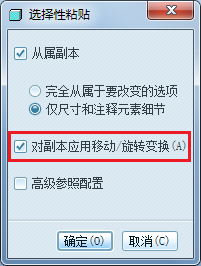
设置两个移动,方向参照如下图所示,移动距离均为0,目的是便于下一步的尺寸阵列。
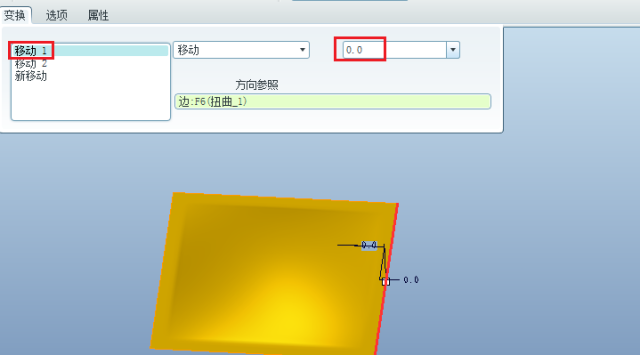
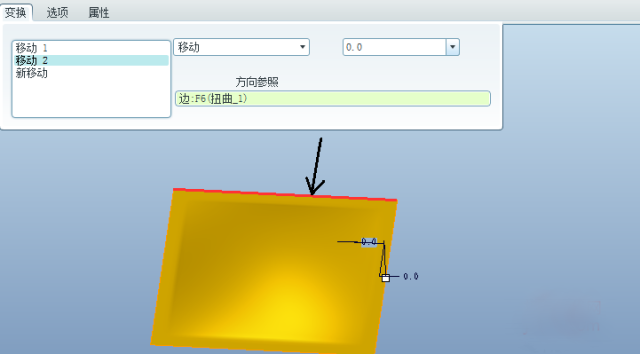
5.选择上一步的特征,点击阵列,类型选择尺寸,按照下图进行设置。方向1的阵列数量为5,方向2的阵列数量为15。
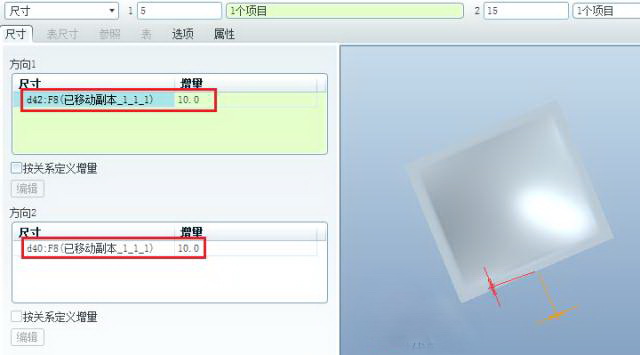
完成。
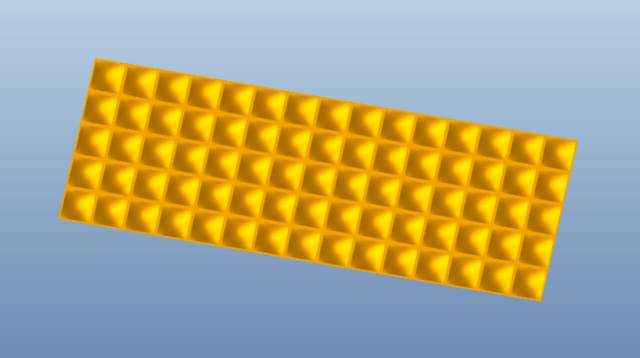
6.将所有的曲面进行合并。
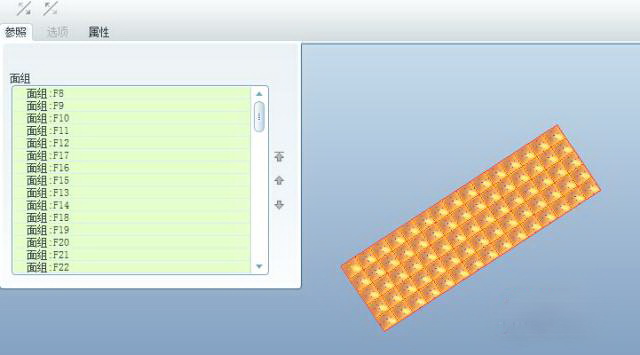
7.创建基准平面DTM1和DTM2。


8.在DTM1上创建如下的草绘作为下一步的骨架折弯骨架。

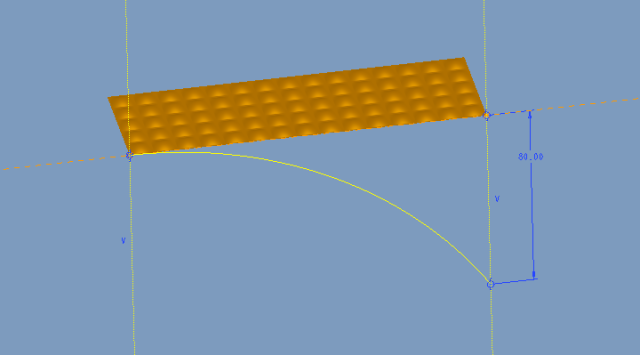
9.点击【插入】-【高级】-【骨架折弯】,弹出如下的菜单,因为我们已经绘制好骨架,选择选择骨架线和无属性控制,点击完成。此时在信息栏提示:选取要折弯的面组或实体。这里选择合并曲面作为折弯对象。
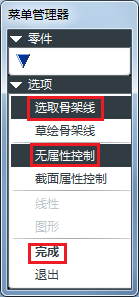
选择下图所示的草绘作为折弯骨架。选择之后点击完成。
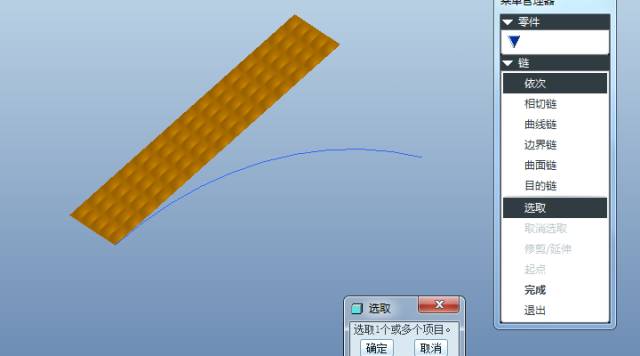
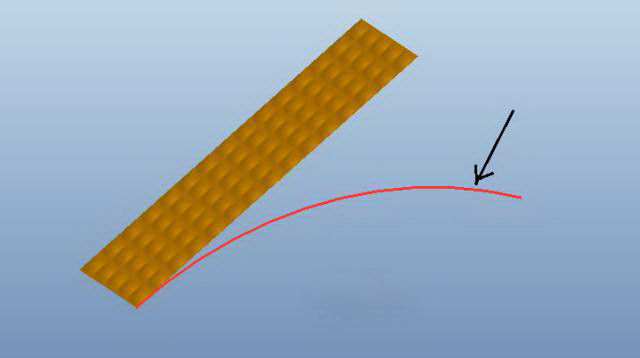
选择与下图黄色基准平面相平行的DTM2作为参照。
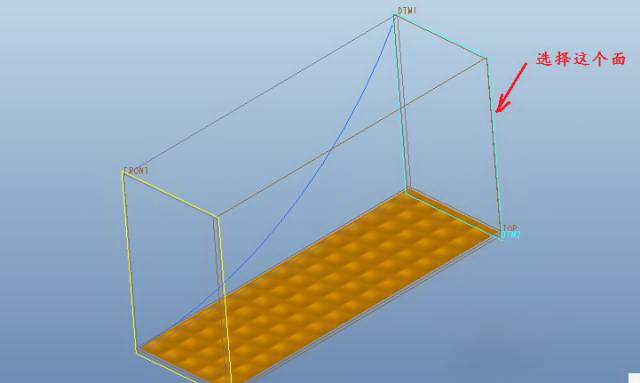
完成并隐藏之前的特征。
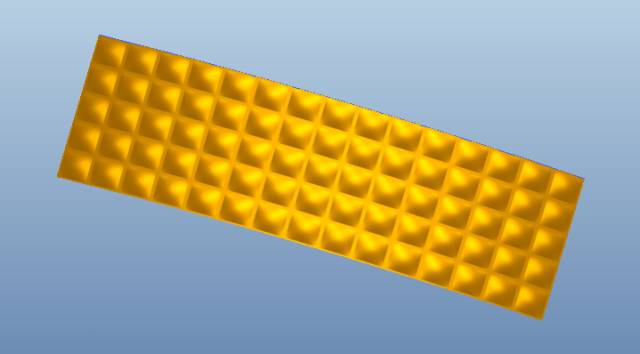
来源:proe知识

ugainian官方微信
扫一扫,订阅最新资讯
留言
评论(共0条评论)